Ich habe meine Liebe zu Instagram wieder entdeckt, dabei aber leider feststellen müssen, dass es keine Option gibt, die Bilder direkt zu Google+ hochzuladen. Flickr, Facebook, Foursquare, Tumblr & Co werden alle unterstützt, nur Google+ noch nicht. Das ist natürlich alles nur eine Frage der Zeit, aber zum Glück fand ich im Internet einen Blogeintrag, der erklärt, wie man diese Verbindung dennoch hinbekommen kann.
Aber zu erst eine kurze Erklärung, mit welchen Diensten wir heute arbeiten wollen:
Instagram
Eine Art Twitter, nur für Fotos. Die iPhone App sticht dadurch hervor, dass schnell interessante Filter und Rahmen über die Fotos gelegt werden können. Macht wirklich Spaß und zeichnet sich durch eine herausragende Integration mit vielen anderen sozialen Netzwerken und Web 2.0 Angeboten aus.
[app 389801252]
IFTTT
If this then that – erlaubt es einfache „Wenn-Dann“ Aufgaben zu planen, die durch beliebte soziale Netzwerke und Web 2.0 Anwendungen ausgelöst werden können. Mein Konto hatte ich schon recht lange, aber bis heute hatte ich noch keinen wirklich guten Grund für die Nutzung gefunden gehabt.
Google+
Tja, da muss ich wohl nicht viel zu sagen
Was man dazu braucht ist ein Google+ Konto und ein ifttt-Konto. Und dann legst Du los:
- Lege ein neues Album in Google+ (Picasa) an – dazu einfach ein Foto hochladen und gib dem Ordner einen vernünftigen Namen, z.B. Instagram. Den Namen brauchst Du später als „Betreff“ führ eine E-Mail. Am günstigsten machst Du das unter https://picasaweb.google.com, denn dort kannst Du dann auch die Foto-Einstellungen abrufen
- Unter https://picasaweb.google.com öffnest Du dann die Foto-Einstellungen (rechts oben, über das Zahnrad) und aktivierst die Option, die es Dir ermöglicht Fotos auch per E-Mail hochzuladen. Im folgenden Bildschirmfoto habe ich die wirklich interessanten Stellen leider unkenntlich machen müssen.
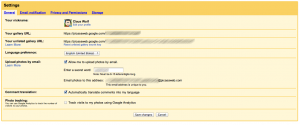
- Die so generierte E-Mail-Adresse brauchst Du dann gleich in ifttt – also bitte kopieren, aufschreiben, speichern (etc.)
- In ifttt gehst Du dann zu Create Task – Du bekommst als erstes die Aussage „ifthisthanthat„. Klicke auf das „this“ und wähle Instagram aus und autorisiere das ifttt Konto mit Instagram. Wähle dann „a photo by you„
- In ifttt wählst Du dann bitte den Eintrag that und wählst Gmail und autorisierst das ifttt Konto mit GMail. Wähle dann die Aktion „Send an E-Mail„
- Im Formular gibst Du also die „To address“ Adresse an, die Du in Schritt 3 erstellt hast. Der Betreff (Subject) sollte den Namen des Ordners (Album) enthalten, den/das Du in Schritt 1 erstellt hast (hier also Instagram). Der Body soll leer bleiben und bei Attachment URL kannst Du den vorgegebenen Wert beibehalten. Der folgende Screenshot zeigt diese Einstellungen.
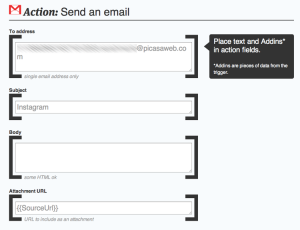
- Wenn Du nun „Create Action“ klickst, dann wird diese Aufgabe generiert
0 Kommentare